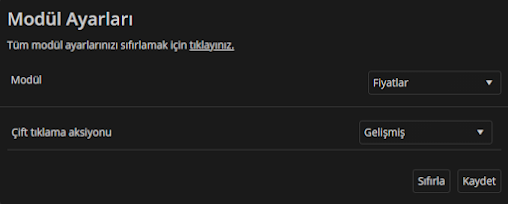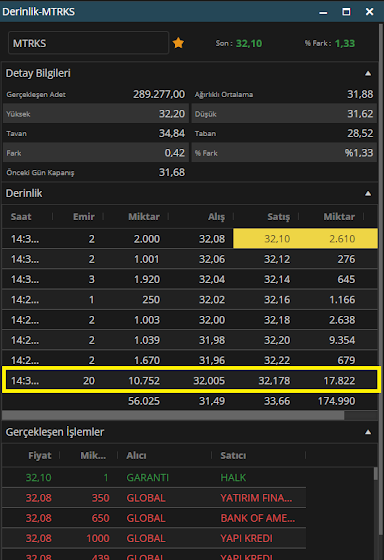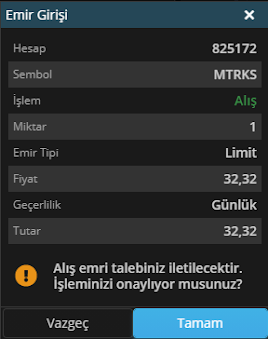Modül Ayarları nedir? Nasıl değiştirilir?
Öncelikle "Modül" kavramından başlayalım. Uygulama içerisindeki Derinlik, Aracı Kurum Dağılımı, Aracı Kurum İşlem Hacimleri vs bu gibi tüm ekranlara Modül diyebiliriz. Haliyle "Modül Ayarları" kavramı da bu ekranların ayarları ile ilgili. Biz bu başlık altında ayar yapılabilen tüm modüllerle ilgili hangi ayar ne işe yarar bunu açıklayacağız.
1-) Fiyatlar: Fiyat pencerelerinde yapılabilecek modül ayarlarını ifade eder. Burada yapabileceğimiz tek ayar var, o da çift tıklama aksiyonu. (Görsel 1.1)
Çift Tıklama Aksiyonu: Fiyat penceresindeki hissenin ilgili kolonlarına tıkladığımızda karşımıza açılacak olan pop-out modülü ayarlayabiliriz. Şuanda aşağıdaki ekranda "Gelişmiş" seçeneği işaretli. Bunun anlamı; Son fiyata tıklayınca Derinlik, Alış-Satış kolonlarına tıklayınca Emir Giriş, %fark ve Miktar kolonlarına tıklayınca ise Sembol Detay modüllerinin açılmasıdır.
 |
| Görsel 1.1.1 |
Biz burada çift tıklama aksiyonunu değiştirip istediğimiz modülü seçebiliriz. Farz edelim ki Derinlik seçtik ve kaydettik. Bu işlemden sonra hissenin hangi kolonuna tıklarsak tıklayalım karşımıza Derinlik modülü açılacaktır.
2-) Alarm Ekle: Alarm ekleme ekranında yapılabilecek modül ayarlarını ifade eder. Burada yapabileceğimiz iki ayar var; Yayın Bildirimleri ve Email Bildirimleri. (Görsel 1.2)
 | |
|
Yayın Bildirimleri: Alarm gerçekleştiğinde uygulama içerisinde sağ alt köşede bildirim gözükür. Burada mavi kutunun işaretli olmasının anlamı ise alarm kurarken yayın bildirimi alarmı kurabilmenizi aktif hale getirdiğinizi gösterir.
(Görsel 1.2.1)
 | |
|
3-) Aracı Kurum Dağılımı: Aracı kurum dağılımı modülünde yapılabilecek modül ayarlarını ifade eder. Burada yapabileceğimiz dört ayar var; Filtre Açık, Varsayılan Birim, Gösterilecek kurum sayısı ve Pencere başlığında sembolü göster. (Görsel 1.3)
Filtre Açık: Aracı Kurum Dağılımı modülünü açtığımızda filtre seçeneklerinin açık olarak gelip gelmemesinin ayarlayabileceğimiz seçenektir. Eğer bu seçeneği seçili hale getirirsek aracı kurum dağılımı modülünü açtığımızda filtre aşağıdaki görseldeki sarı renk ile işaretli alandaki gibi açık gelecektir. (Görsel 1.3.1)
 |
| Görsel 1.3.2 |
Gösterilecek Kurum Sayısı: Aracı Kurum Dağılımı modülünü açtığımızda gösterilen kurum sayısını bu alandan ayarlayabiliriz. Bu alanda kaç kurum gösterileceğini seçersek, aracı kurum dağılımı modülünü açtığımızda da seçtiğimiz sayı kadar kurum işlemi karşımıza gelecektir. Biz örnek olması adına aşağıdaki görselde sarı kutu içerisine alınan alanda 2 kurum olarak ayarladık. (Görsel 1.3.3)
 |
| Görsel 1.3.4 |
4-) Aracı Hisse Kurum Dağılımı: Aracı hisse kurum dağılımı modülünde yapılabilecek modül ayarlarını ifade eder. Burada yapabileceğimiz üç ayar var; Filtre Açık, Varsayılan Birim, Gösterilecek kurum sayısı ve Pencere başlığında sembolü göster. (Görsel 1.4)
Filtre Açık: Aracı Kurum Hisse Dağılımı modülünü açtığımızda filtre seçeneklerinin açık olarak gelip gelmemesinin ayarlayabileceğimiz seçenektir. Eğer bu seçeneği seçili hale getirirsek aracı kurum dağılımı modülünü açtığımızda filtre aşağıdaki görseldeki sarı renk ile işaretli alandaki gibi açık gelecektir. (Görsel 1.4.1)
 | |
Varantları Dahil Et: Aracı Kurum Hisse Dağılımı modülünü açtığımızda kurumun yaptığı işlemlere varantların dahil edilmesini ya da edilmemesini belirleyebileceğimiz seçenektir. |
Varsayılan Sekme: Aracı Kurum Hisse Dağılımı modülünü açtığımızda kurum ile ilgili iki sekme mevcut. Bir tanesi Hisse Dağılımı bir tanesi İşlem özeti. Biz buradaki seçenek ile birlikte, modülü açtığımızda karşımıza hangi seçeneğin otomatik olarak geleceğini ayarlayabiliyoruz. Biz örnek olması adına aşağıdaki görselde İşlem Özeti seçeneğini gösterdik. (Görsel 1.4.2)
5-) Derinlik: Derinlik modülünde yapılabilecek modül ayarlarını ifade eder. Burada yapabileceğimiz dört ayar var; Derinlik kademe sayısı, Alt satırda toplamı göster, Alt satırda istatistikleri göster, Pencere başlığında sembolü göster. (Görsel 1.5)
Derinlik Kademe Sayısı: Derinlik modülünü açtığımız ilgili sembolün(hissenin) görmek istediğimiz kademe sayısını ayarlayabileceğimiz alandır. Biz örnek olması adına 7 olarak seçtik. (Görsel 1.5.1)
 |
| Görsel 1.5.1 |
Alt Satırda Toplamı Göster: Derinlik modülünü açtığımız ilgili sembolün(hissenin) ekranda gösterilen kademelerinin toplamınının gösterilip gösterilmemesini seçebileceğimiz ayardır. (Görsel 1.5.2)
Alt Satırda İstatistikleri Göster: Derinlik modülünü açtığımız ilgili sembolün(hissenin) ekranda gösterilen kademelerinin oluşturduğu istastiklerin gösterilip gösterilmemesini seçebileceğimiz ayardır. (Görsel 1.5.3)
Pencere Başlığında Sembolü Göster: Derinlik modülünü açtığımızda pencere başlığında ilgili hissenin adının yazıp yazmamasını belirleyecebileceğimiz seçenektir. Bu seçenek işaretli olursa pencere başlığında ilgili hissenin adı da yazar, işaretli olmazsa pencere başlığında sadece Derinlik yazar. Biz örnek olması için aşağıdaki görselde sarı kutu içerisine alınan alanda ilgili hissenin adı gözükecek şekilde ayarladık. (Görsel 1.5.4) |
6-) Emir Girişi: Emir Girişi modülünde yapılabilecek modül ayarlarını ifade eder. Burada yapabileceğimiz üç ayar var; Emir iletimi öncesinde onay sor, Emir iletimi raporunu göster, Pencere başlığında sembolü göster. (Görsel 1.6)
Emir iletimi öncesinde onay sor: Emir Girişi modülünü açtığımız emiri iletmeden önce onay sorup, sormama ayarını yapabileceğimiz seçenektir. Bu seçenek işaretli olduğu takdirde emir iletilmeden onay ekranı karşınıza gelecektir. (Görsel 1.6.1)
Emir iletimi raporunu göster: Emir Girişi modülünü açtığımız ve emri ilettikten sonra karşımıza emrin iletildiğine dair çıkan mesajın gösterilip gösterilmemesini ayarlayabileceğimiz seçenektir.. Bu seçenek işaretli olduğu takdirde emir iletildikten sonra karşımıza iletim raporu çıkacaktır. (Görsel 1.6.2)
 |
| Görsel 1.6.2 |
Pencere başlığında sembolü göster: Emir Girişi modülünü açtığımızda pencere başlığında ilgili hissenin adının yazıp yazmamasını belirleyecebileceğimiz seçenektir. Bu seçenek işaretli olursa pencere başlığında ilgili hissenin adı da yazar, işaretli olmazsa pencere başlığında sadece Emir Girişi yazar. Biz örnek olması için aşağıdaki görselde sarı kutu içerisine alınan alanda ilgili hissenin adı gözükecek şekilde ayarladık. (Görsel 1.6.3)
7-) Formasyon Analizi: Formasyon Analizi modülünde yapılabilecek modül ayarlarını ifade eder. Burada yapabileceğimiz iki ayar var; Filtre açık, Varsayılan sekme. (Görsel 1.7)
 |
| Görsel 1.7 |
Filtre Açık: Formasyon Analizi modülünü açtığımızda filtre seçeneklerinin açık olarak gelip gelmemesinin ayarlayabileceğimiz seçenektir. Eğer bu seçeneği seçili hale getirirsek aracı kurum dağılımı modülünü açtığımızda filtre aşağıdaki görseldeki sarı renk ile işaretli alandaki gibi açık gelecektir (Görsel 1.7.1)
 | |
|
Varsayılan Sekme: Formasyon Analizi modülünü açtığımızda karşımıza iki sekme mevcuttur. Aktifler ve Tamamlananlar. Bu ayar ile birlikte Formasyon Analizi modülünü ilk açışımızda karşımıza bu iki seçenekten hangisinin açık geleceğini seçebiliriz. Biz örnek olması için Aktifler seçtik. (Görsel 1.7.2)
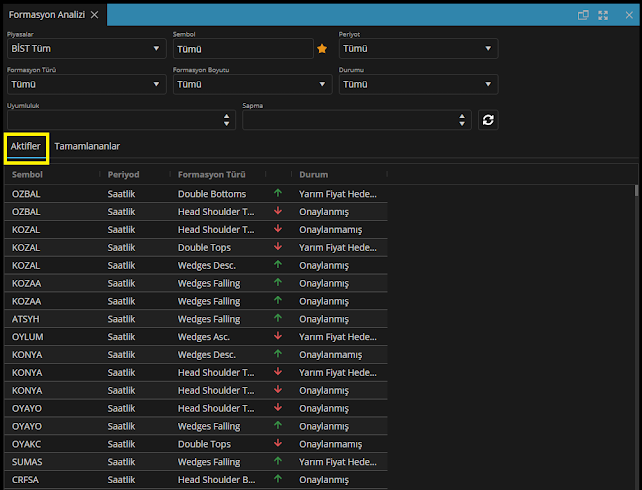 | |
|
Toplam 15 adet modülümüzün ayar seçeneği mevcuttur. Biz bu post ile alfabetik olarak ilk 7 modülü ele aldık. "Modül Ayarları nedir? Hangi Ayar ne işe yarar? Nasıl değiştirilir? (Bölüm-2)" postunda geriye kalan 8 modülün ayar seçeneklerini inceleyebilirsiniz.